 (Home). Màn hình <Home> hoặc màn hình cài đặt xuất hiện trên phần hiển thị, cho phép bạn khởi chạy các chức năng như <Phương Tiện Bộ Nhớ> và <Cổng Di Động>. Bạn cũng có thể sử dụng màn hình hiển thị để kiểm tra các thông tin như thông báo lỗi và trạng thái hoạt động của máy. Các mục được hiển thị trên màn hình <Home>
(Home). Màn hình <Home> hoặc màn hình cài đặt xuất hiện trên phần hiển thị, cho phép bạn khởi chạy các chức năng như <Phương Tiện Bộ Nhớ> và <Cổng Di Động>. Bạn cũng có thể sử dụng màn hình hiển thị để kiểm tra các thông tin như thông báo lỗi và trạng thái hoạt động của máy. Các mục được hiển thị trên màn hình <Home>Màn Hình Cơ Bản
Phần này mô tả các màn hình khác nhau được hiển thị trên phần hiển thị.
Màn hình <Home>
Màn hình <Home> hiển thị khi bạn nhấn  (Home). Màn hình <Home> hoặc màn hình cài đặt xuất hiện trên phần hiển thị, cho phép bạn khởi chạy các chức năng như <Phương Tiện Bộ Nhớ> và <Cổng Di Động>. Bạn cũng có thể sử dụng màn hình hiển thị để kiểm tra các thông tin như thông báo lỗi và trạng thái hoạt động của máy. Các mục được hiển thị trên màn hình <Home>
(Home). Màn hình <Home> hoặc màn hình cài đặt xuất hiện trên phần hiển thị, cho phép bạn khởi chạy các chức năng như <Phương Tiện Bộ Nhớ> và <Cổng Di Động>. Bạn cũng có thể sử dụng màn hình hiển thị để kiểm tra các thông tin như thông báo lỗi và trạng thái hoạt động của máy. Các mục được hiển thị trên màn hình <Home>
 (Home). Màn hình <Home> hoặc màn hình cài đặt xuất hiện trên phần hiển thị, cho phép bạn khởi chạy các chức năng như <Phương Tiện Bộ Nhớ> và <Cổng Di Động>. Bạn cũng có thể sử dụng màn hình hiển thị để kiểm tra các thông tin như thông báo lỗi và trạng thái hoạt động của máy. Các mục được hiển thị trên màn hình <Home>
(Home). Màn hình <Home> hoặc màn hình cài đặt xuất hiện trên phần hiển thị, cho phép bạn khởi chạy các chức năng như <Phương Tiện Bộ Nhớ> và <Cổng Di Động>. Bạn cũng có thể sử dụng màn hình hiển thị để kiểm tra các thông tin như thông báo lỗi và trạng thái hoạt động của máy. Các mục được hiển thị trên màn hình <Home>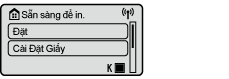
Màn hình <Menu>
Chọn <Cài Đặt> để hiển thị màn hình <Menu>. Nhiều cài đặt của máy, chẳng hạn như cài đặt quản lý, cài đặt hiển thị và cài đặt mạng, được cấu hình bằng cách chọn <Cài Đặt> trước.
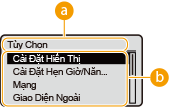
 Cấp menu hiện tại
Cấp menu hiện tại
Hiển thị tên màn hình của cấp độ hiện tại.
 Danh sách mục cài đặt
Danh sách mục cài đặt
Các mục cài đặt thuộc cấp menu hiện tại được hiển thị theo danh sách.

Khi không có menu ở cấp thấp hơn, thì màn hình cài đặt sẽ hiển thị.
Màn hình <Status Monitor>
Khi bạn nhấn  (Status Monitor), màn hình <Status Monitor> sẽ hiển thị. Trên màn hình này, bạn có thể kiểm tra trạng thái in cũng như lượng mực và giấy còn lại.
(Status Monitor), màn hình <Status Monitor> sẽ hiển thị. Trên màn hình này, bạn có thể kiểm tra trạng thái in cũng như lượng mực và giấy còn lại.
 (Status Monitor), màn hình <Status Monitor> sẽ hiển thị. Trên màn hình này, bạn có thể kiểm tra trạng thái in cũng như lượng mực và giấy còn lại.
(Status Monitor), màn hình <Status Monitor> sẽ hiển thị. Trên màn hình này, bạn có thể kiểm tra trạng thái in cũng như lượng mực và giấy còn lại.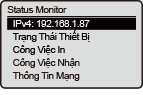
Màn Hình Báo Lỗi
Trong một số trường hợp xảy ra lỗi, các hướng dẫn về cách ứng phó với lỗi sẽ được hiển thị. Làm theo hướng dẫn trên màn hình để giải quyết vấn đề. Biện Pháp Xử Lý cho Từng Thông Báo
Ví dụ: Khi bị kẹt giấy
Ví dụ: Khi bị kẹt giấy
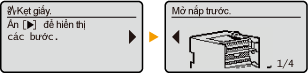
 |
Chọn <ThứTự HiểnThị (Home)> để tùy chỉnh màn hình <Home> bằng cách sắp xếp lại các nút. Tuỳ chỉnh màn hình hiển thị 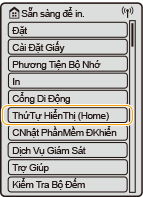 Bạn có thể thay đổi cài đặt liên quan đến hiển thị màn hình, chẳng hạn như màn hình nào xuất hiện ngay sau khi BẬT máy và có xuất hiện thông báo cho giấy và mực còn lại không. <Cài Đặt Hiển Thị> Bạn có thể cài đặt màn hình được hiển thị khi một khoảng thời gian nhất định đã trôi qua mà không hoạt động. <Chức Năng Sau Khi Đặt Lại Tự Động> |